قم بتنزيل الأفلام على جهاز iPad من جهاز الكمبيوتر
يستخدم العديد من المستخدمين الجهاز اللوحي ليس فقط لتصفح المتصفح والاستماع إلى الموسيقى ، ولكن أيضًا لمشاهدة الأفلام والبرامج التلفزيونية على شاشة كبيرة إلى حد ما مع صورة عالية الجودة. لذلك ، فإن السؤال الذي يطرح نفسه: كيفية رمي الفيديو الصحيح على باد دون مشاكل؟
محتوى
قم بتنزيل الفيلم على جهاز iPad من جهاز الكمبيوتر
أول شيء يجب قوله: استخدام iPad كمحرك أقراص فلاش لن يعمل ، سيكون عليك استخدام برامج خاصة أو تخزين سحابي لنقل الأفلام. من خلال مستكشف Windows ، لا يعمل أيضًا على إعادة تعيين الفيديو على الجهاز اللوحي.
قبل البدء في تنزيل الفيلم أو المسلسل على iPad ، تحتاج إلى تنزيله على جهاز الكمبيوتر الخاص بك. يرجى ملاحظة أن أدوات Apple تدعم عددًا محدودًا من التنسيقات ، والتي نتحدث عنها في المقالة التالية.
مزيد من التفاصيل: ما تنسيقات الفيديو التي يدعمها iPad؟
ومع ذلك ، إذا كان المستخدم يستخدم خيارات دون استخدام iTunes ، فيمكن أن تكون تنسيقات الفيديو موجودة تقريبًا. كل هذا يتوقف على التطبيق أو التخزين حيث سيتم عرض التسجيل.
الخيار الأول: iTunes واللاعب القياسي
تتمثل الطريقة الأولى لنقل الأفلام من جهاز الكمبيوتر إلى جهاز iPad في استخدام iTunes. ومع ذلك ، في هذه الحالة ، يجب عليك البحث عن مقاطع فيديو بتنسيق معين: MP4 و M4V . وكقاعدة عامة ، فإن هذه الملفات تزن أقل ولا تشوش ذاكرة الجهاز اللوحي ، لكن جودتها أسوأ قليلاً من جودة AVI أو MKV نفسها.
اقرأ أيضا:
تحويل ملفات الفيديو عبر الإنترنت
برامج تحويل الفيديو
- افتح iTunes على الكمبيوتر وقم بتوصيل الجهاز عبر كابل USB.
- انقر على أيقونة الجهاز في اللوحة العلوية.
- للبدء بالأفلام ، نحتاج إلى تكوين وظيفة محددة. انتقل إلى قسم "نظرة عامة" ، وقم بالتمرير لأسفل القائمة وحدد مربع "معالجة الفيديو يدويًا" . انقر فوق "تطبيق" .
- انتقل إلى عنصر "الأفلام" في القائمة اليمنى في قسم "على جهازي" . في هذه النافذة ، اسحب ملف الفيديو المطلوب.
- انتظر حتى تكتمل النسخة. يمكن العثور على الفيلم الذي تم تنزيله في تطبيق الفيديو على جهاز iPad.


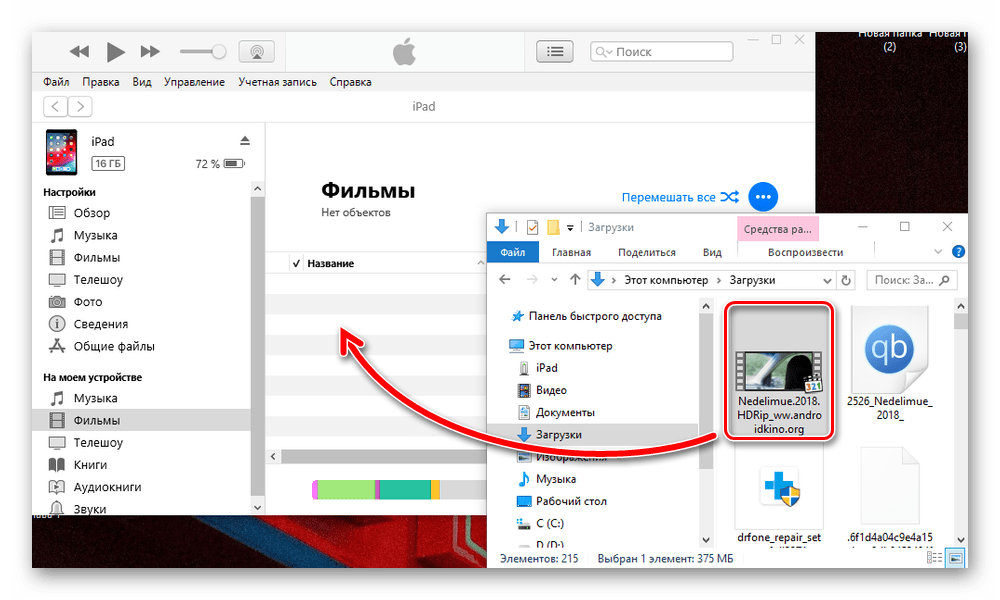

الخيار 2: التخزين السحابي
إذا لم تكن هناك ذاكرة كافية على الجهاز اللوحي لتنزيل فيلم أو سلسلة ، فيمكنك استخدام التخزين السحابي ، على سبيل المثال ، دروببوإكس . مع ذلك ، يمكنك عرض مقاطع الفيديو دون تنزيلها على جهاز iPad. للقيام بذلك ، تحتاج فقط إلى تثبيت التطبيق المناسب.
قم بتنزيل Dropbox من متجر التطبيقات
- استفد موقع دروببوإكس لنقل الفيديو من جهاز كمبيوتر إلى السحابة. عند تسجيل الدخول الأول ، سجل أو أدخل اسم المستخدم وكلمة المرور.
- في القائمة اليمنى ، انقر فوق "تنزيل الملفات" وفي النافذة التي تفتح ، حدد الفيديو المطلوب.
- حدد في أي مجلد سيتم حفظ الملف وانقر فوق "تنزيل" . انتظر حتى ينتهي التنزيل.
- انتقل إلى تطبيق Dropbox على iPad ، وفي الصفحة الرئيسية على اليسار ، سترى الفيديو الذي تم تنزيله للتو.
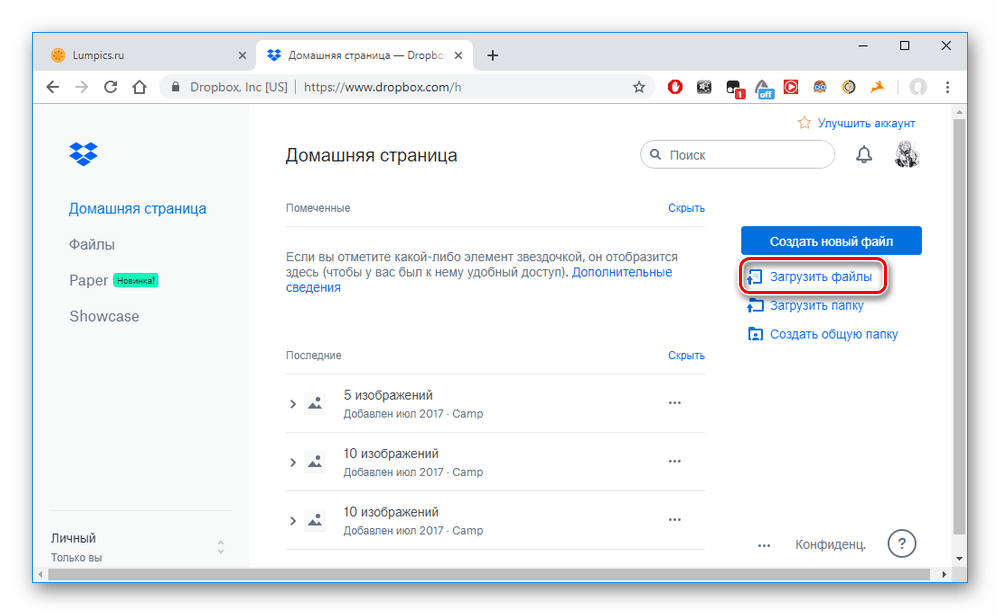
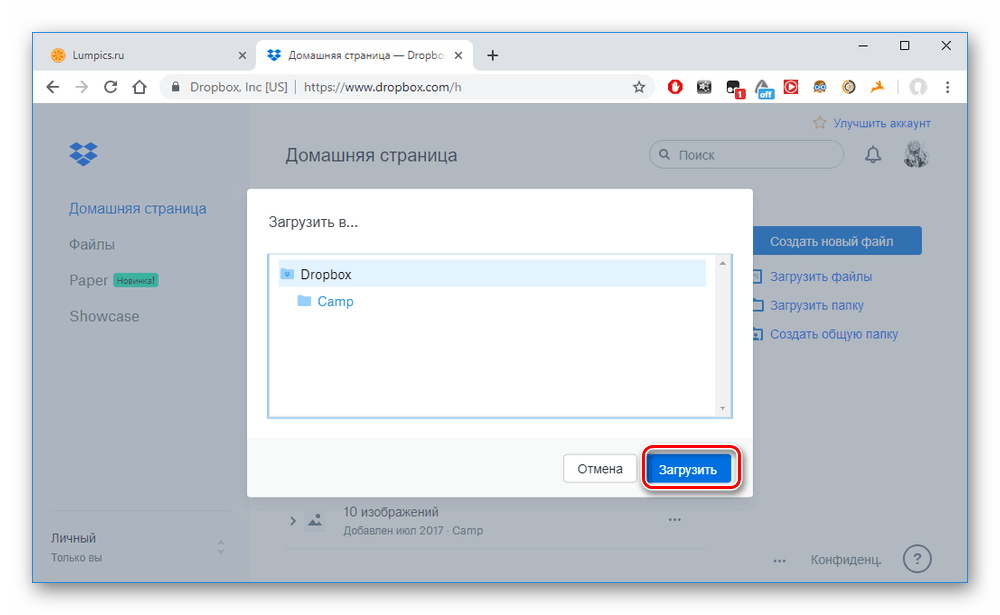
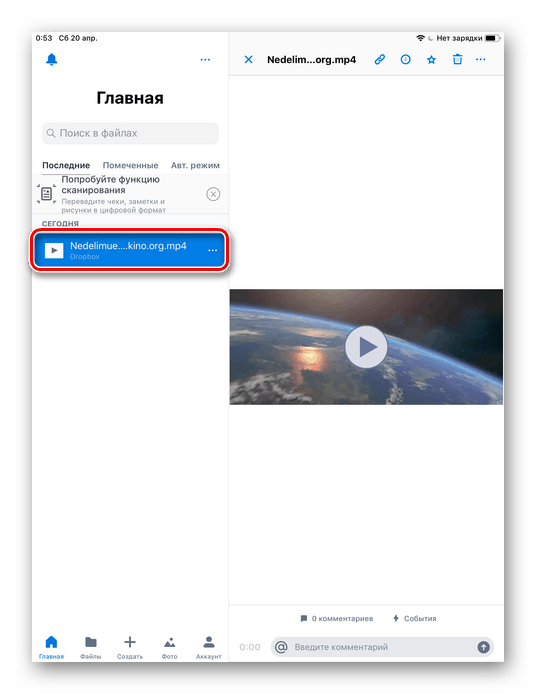
اقرأ أيضا: كيفية استخدام Dropbox سحابة التخزين
الخيار 3: iTunes ومشغل جهة خارجية
تتيح لك الطريقتان السابقتان تشغيل الأفلام والبرامج التلفزيونية في مشغل iPad قياسي. ومع ذلك ، يمكنك استخدام طرف ثالث. ميزتهم هي أنهم يدعمون عددًا كبيرًا من التنسيقات ، بما في ذلك AVI و MKV ، والتي تتمتع بجودة وجودة أفضل مقارنةً بتنسيقات MP4 و M4V المُكيفة للأجهزة اللوحية والهواتف المحمولة. ومع ذلك ، فإنها سوف تزن أكثر ، ضع ذلك في الاعتبار. تحدث إضافة الملفات إلى التطبيق أيضًا من خلال برنامج iTunes.
أولاً ، نحتاج إلى تثبيت مشغل جهة خارجية على iPad ، وسوف نستخدم تطبيق PlayerXtreme Media Player. بعد تثبيته ، نواصل العمل مع برنامج Aytuns.
قم بتنزيل PlayerXtreme Media Player من متجر التطبيقات
- وصّل جهازك اللوحي بالكمبيوتر وافتح iTunes.
- انقر على أيقونة الجهاز في اللوحة العلوية.
- نمر إلى قسم "الملفات العامة" . أمامنا قائمة بالتطبيقات التي تدعم إضافة ملفات جديدة. نحن نبحث عن PlayerXtreme وانقر عليه.
- نقل الفيديو إلى نافذة خاصة تسمى "وثائق PlayerXtreme" .
- انتظر حتى يتم نسخ الملف إلى الجهاز اللوحي. افتح التطبيق على iPad وابحث عن الفيلم الذي تم تنزيله في قسم Library .
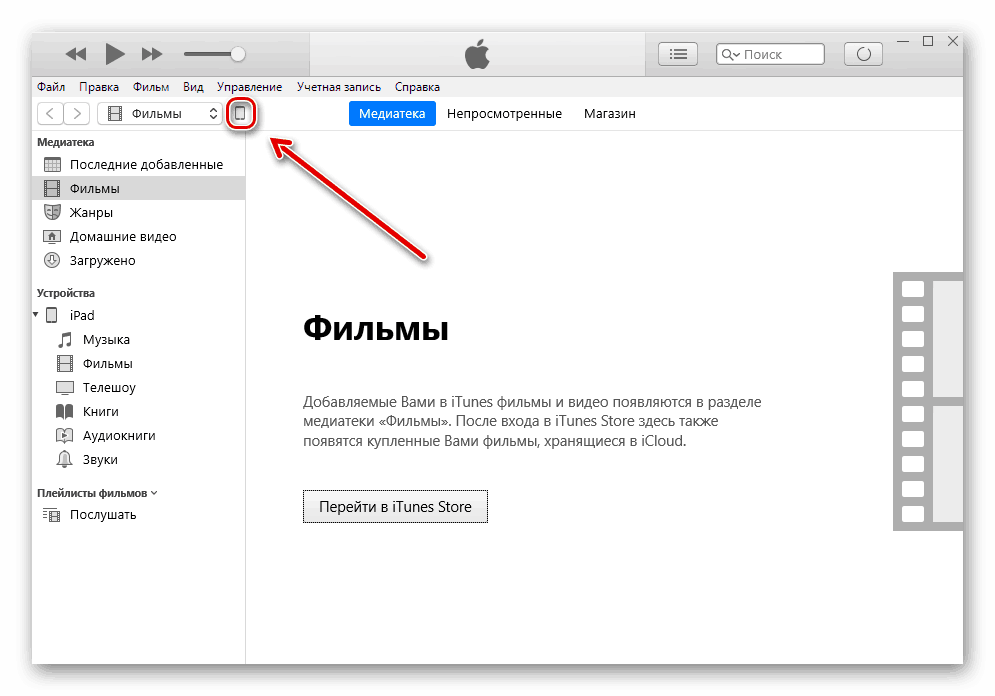
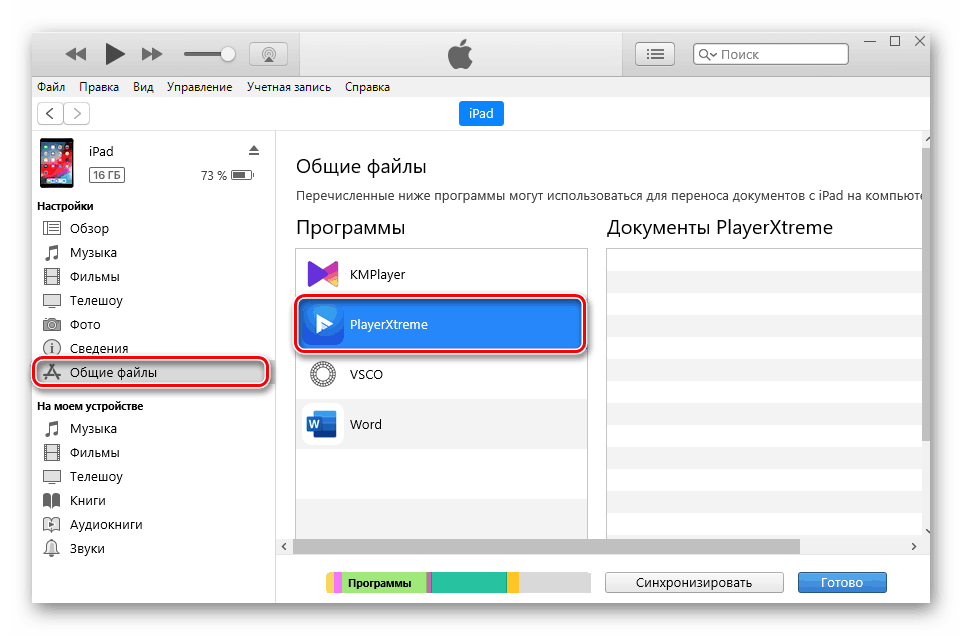
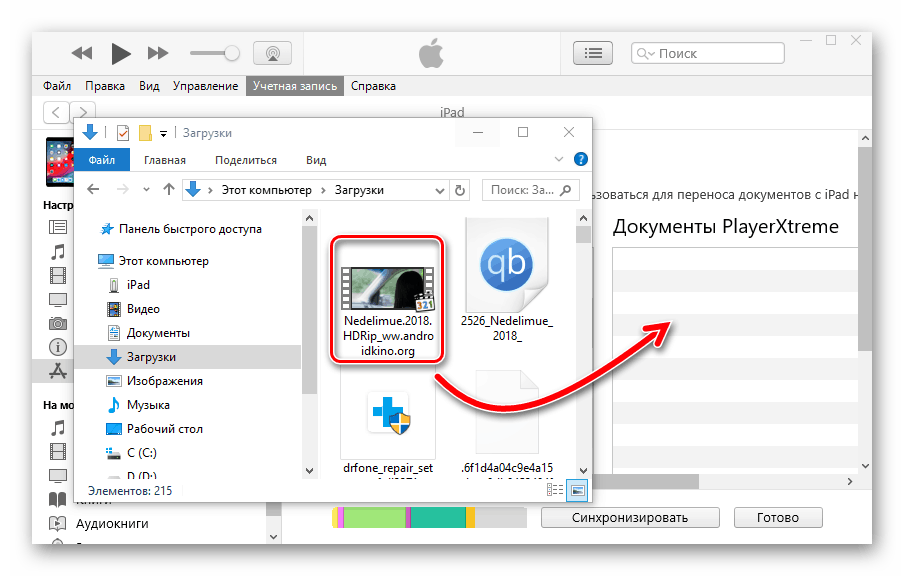

تجدر الإشارة إلى أن تطبيق PlayerXtreme يسمح لك ليس فقط بنقل الأفلام من جهاز الكمبيوتر الخاص بك إلى iPad ، ولكن أيضًا استخدام Wi-Fi أو استضافة الفيديو (YouTube ، Vimeo) لهذا الغرض.

الخيار 4: مجموعة أدوات اتصال Apple
قليل من الناس يعرفون أنه يمكنك نقل الملفات ، بما في ذلك مقاطع الفيديو ، من خلال ملحق خاص - Apple Connection Kit. في البداية ، كان الهدف من ذلك التقاط صور من بطاقة ذاكرة على جهاز iPad ، ولكن تم العثور بعد ذلك على حلول يمكن استخدامها لتحميل الصور فحسب ، ولكن أيضًا مقاطع الفيديو. كما سيتم استخدام الكمبيوتر لتنزيل البيانات إلى SD.

يجب أن يكون تنسيق الفيديو قياسيًا لأجهزة Apple - MP4 أو M4V . يمكنك تنزيل مقاطع الفيديو الجاهزة باستخدام هذا الملحق أو استخدام المحولات. ستجد روابط لمقالاتنا مع مجموعة مختارة من البرامج والخدمات عبر الإنترنت لتحويلها في بداية المقال.
- قم بإنشاء مجلد على بطاقة الذاكرة يسمى "DCIM" . في بعض الحالات ، قد يكون بالفعل. في هذه الحالة ، استخدمه لمزيد من الإجراءات.
- إعادة تسمية ملف الفيلم إلى "PICT0001 ″" ونقله إلى SD.
- نقوم بإدخال بطاقة الذاكرة في المحول وتوصيلها إلى iPad. بعد ذلك ، قم باستيراد الفيديو إلى تطبيق "الصور" .
في هذه المقالة ، قمنا بتغطية أكثر الطرق شيوعًا لتنزيل الفيديو على جهاز iPad من خلال جهاز كمبيوتر. يمكن للمستخدم أيضًا استخدام محول لبطاقات الذاكرة.